株式会社SNAC代表取締役の大島です。
この記事では「Googleマイビジネスで、同じ住所や建物に複数のビジネスを登録する方法」について解説します。
Googleマイビジネスを登録する際、
- 同じビルの同じ階に店舗がある
- 自宅兼事務所などで夫婦で別会社を経営している
などのケースもあると思います。
その場合、どうすればGoogleから別々のビジネスとして認識してもらえるか?について学んでいきましょう。
同じ住所に複数のビジネスを登録するために必要なもの
同じ住所に複数のビジネスを登録する際に大切なのが
- 「違うビジネスをしてるんですよ!!」とGoogleに正しく伝えること
です。
具体的には
- 別のドメインでホームページを作成する
- 電話番号を違うものにする
- 別のロゴや看板を用意する
この3つの方法でビジネスが重複しないようにします。
①別のドメインでホームページを作成する
同じビジネスだと思われないように別ドメインでホームページを作成しましょう。
ドメインとは
- https://snac-blog.com/
のサイトアドレスの太字の部分のことです。
このドメインが同じだと、Googleから同じビジネスだと認識され、勝手に統合されてしまう恐れがあります。
別のドメイン(例えば「https://snac-blog.co.jp/」など)を用意し、別のビジネスであることを伝えましょう。
②電話番号を違うものにする
電話番号は必ず違うものを使用します。
Googleは主に店舗を見る際
- 電話番号
- 住所
- 店舗名
などで情報を判断しています。同じ住所で電話番号も同じ場合、重複する可能性が上がるので、必ず電話番号はわけておきましょう。
③別のロゴや看板を用意する
ビジネスの重複を防ぐため、別のロゴや看板を用意しましょう。
- ロゴ=お店のGoogleアカウントのアイコンにする
- 看板=Googleマイビジネスのカバー写真などに設定する
などして、別のビジネスであることを伝えます。
まとめると
- 別のドメインでホームページを作成する
- 電話番号を違うものにする
- 別のロゴや看板を用意する
この3つの点をクリアしてからGoogleマイビジネスを新たに立ち上げていきましょう。
新しくGoogleマイビジネスに登録し、同じ住所で設定する
次は新たにGoogleマイビジネスに登録していきます。
Googleマイビジネスの登録方法に関しては以下の記事で解説しているので、見ながら行ってみてください。
参考記事:【2020年版】Googleマイビジネスの登録方法
[aside type=”yellow”]
【Googleマップに登録されている場合と、登録されていない場合で手順が異なります】
【すでにGoogleマップに登録されている場合】
Googleマイビジネスの登録画面で店舗名を打ち込むと以下の候補が出てきます。
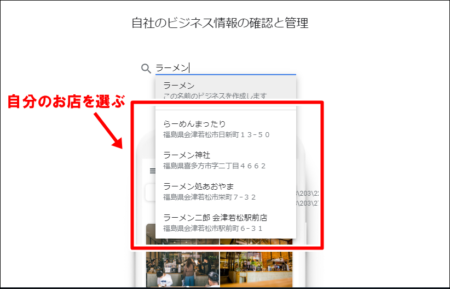
候補が出てくるようになら候補をクリックして登録作業を進めればOKです。
【Googleマップに登録されていない場合】
Googleマイビジネスの登録画面で店舗名を入れても出てこない場合は、Googleマップに店舗がまだ登録されていない状態です。
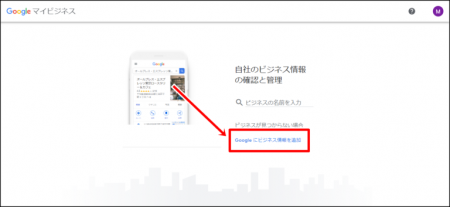
その場合は「Googleにビジネス情報を追加」をクリックして新たに作成していきましょう。
[/aside type=”yellow”]
これで重複されてことなく、登録が完了すれば同じ住所で別々のビジネスとして運用することができます。
ただここで同じビジネスとして重複してしまった場合は次のステップに進んでいきましょう。
[aside type=”yellow”]
もしビジネスが重複した場合は、「重複」というステータスになるのですぐわかります。
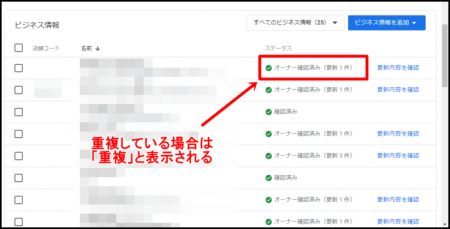
[/aside type=”yellow”]
上記のような状態になってしまったら次のステップに進みましょう。
Googleに同じビジネスとして認識されてしまった場合位の対処法
もし電話番号もロゴも看板も別々なのに店舗が重複してしまった場合は
- 店舗コードを追加する
- Googleに問い合わせで別のビジネスであることを伝える
の方法で対処する必要があります。
①店舗コードを追加する
店舗が別であることがわかるように店舗コードを追加します。
店舗コードはGoogleマイビジネスの管理画面から追加することができます。
 Googleマイビジネス管理画面の「情報」メニューにアクセスし、画面下にスクロールします。
Googleマイビジネス管理画面の「情報」メニューにアクセスし、画面下にスクロールします。
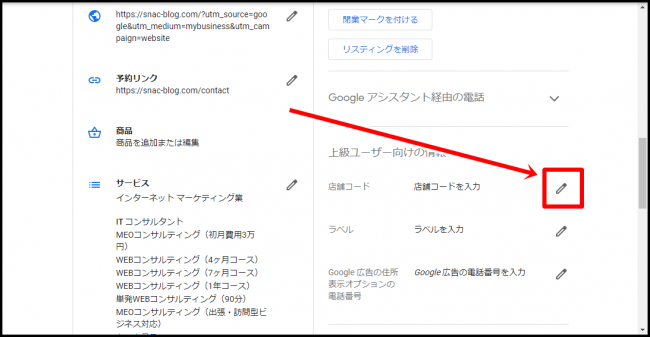
「店舗コード」の鉛筆マークをクリックしましょう。
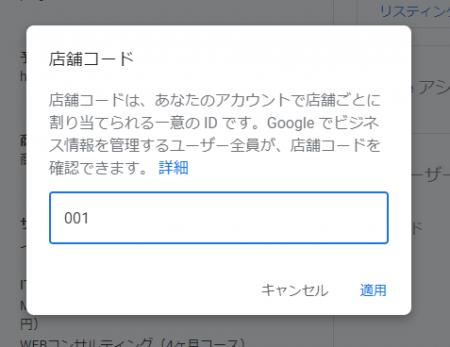
店舗コードを追加します。これを両方の店舗で別々の店舗コードを設定しましょう。
②Googleに問い合わせで別のビジネスであることを伝える
次にGoogleのサポートに問い合わせをして、
- ビジネスが別々であること
を伝えましょう。
まずはGoogleマイビジネスの問い合わせページにアクセスします。
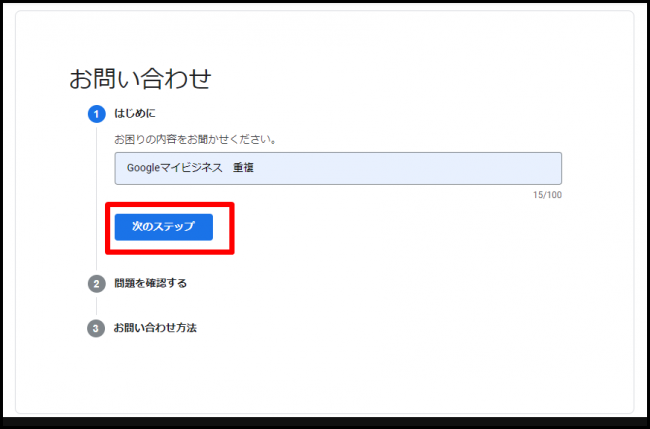
「Googleマイビジネス 重複」と入力して次のステップに進みます。
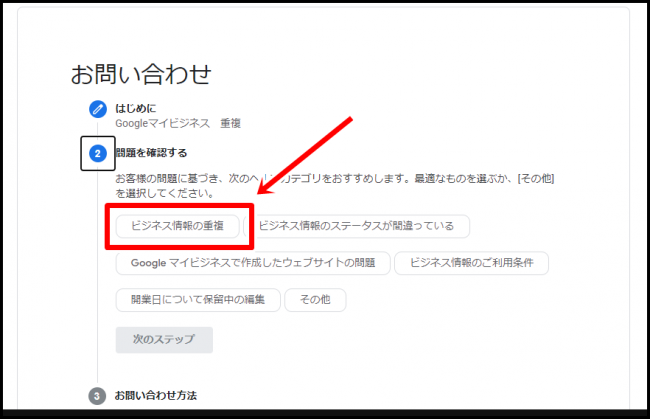
「ビジネス情報の重複」をクリックしましょう。
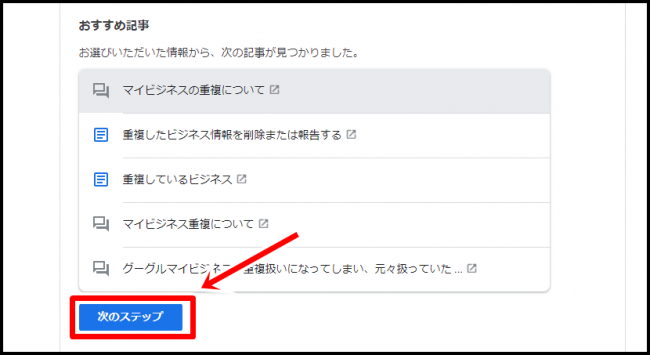
次のステップに進みます。
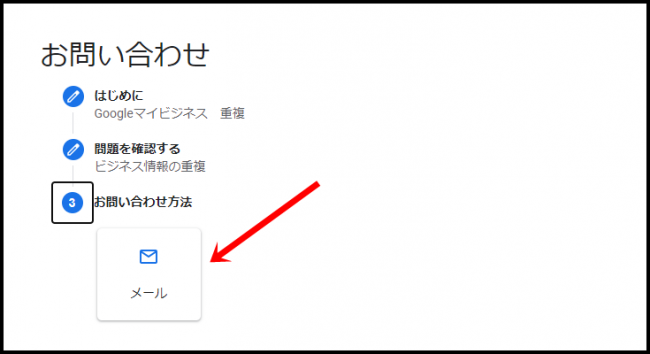
「メール」をクリックして問い合わせページに進みましょう。
あとは問い合わせページにて
- ウェブサイトが別であること
- 電話番号が別であること
- 看板もロゴも別であること
- 店舗コードも別であること
を、それぞれの店舗情報を記載して伝えます。
あとはGoogleのサポート側から「完全に別のビジネスである」ということを理解してもらえれば重複が解除され、別々のビジネスとして運用可能になります。
まとめ
最後にまとめると、まずは第一ステップとして
- 別のドメインでホームページを作成する
- 電話番号を違うものにする
- 別のロゴや看板を用意する
この3つの点をクリアしてからGoogleマイビジネスを新たに立ち上げていきます。
それでもGoogleから重複されてしまったら
- 店舗コードを追加する
- Googleに問い合わせで別のビジネスであることを伝える
の方法でGoogleに別々のビジネスであることを直接伝えていきましょう。

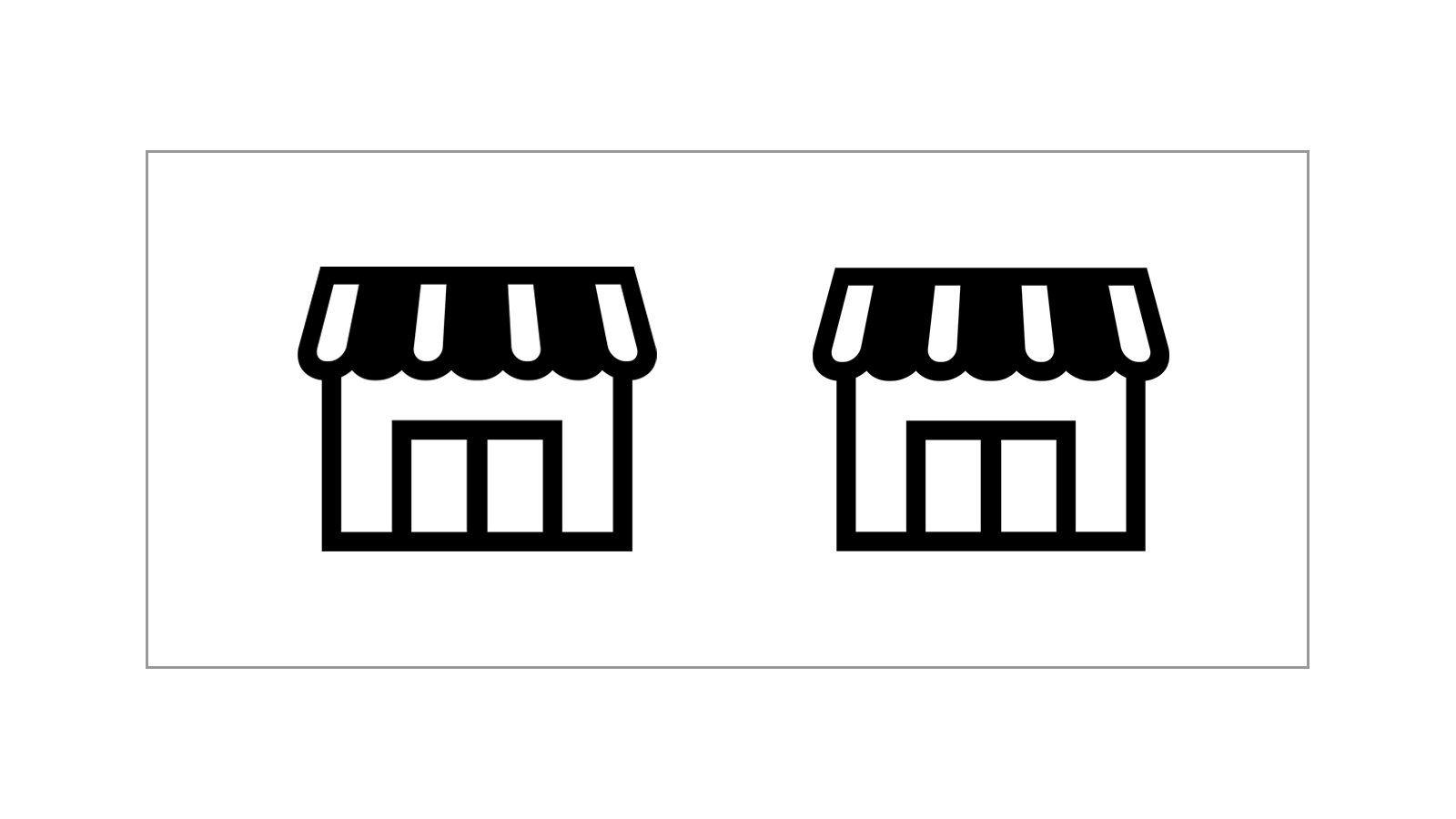
コメント